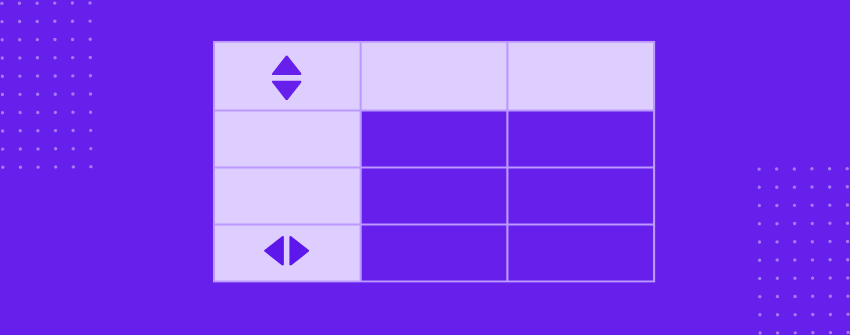Pourquoi avons-nous besoin d'un tableau ? Parce que, parfois, il ne suffit pas d'énumérer les choses en texte clair. Comment créer un tableau ? Vous pouvez le faire en utilisant le bloc Table intégré, un plugin avec des fonctionnalités avancées, ou en ajoutant du HTML personnalisé, en fonction de l'éditeur ou du constructeur de pages avec lequel vous travaillez. Les tableaux sont le moyen le plus simple de structurer et d'organiser vos informations.
Mais plus votre tableau s'agrandit, plus les défis se multiplient. Plus il y a de lignes, plus il faut faire défiler les pages. Plus il y a de colonnes, plus il est difficile de repérer les détails importants. Ce qui était au départ une présentation claire peut rapidement devenir une source de confusion pour les utilisateurs qui tentent de trouver un élément de données spécifique.
C'est là que les tableaux triables deviennent particulièrement utiles. Au lieu d'obliger les utilisateurs à tout lire, vous pouvez leur permettre de trier les données en fonction de ce qui les intéresse, comme le prix, la date, le nom ou l'évaluation, d'un simple clic.
Dans cet article, nous allons vous expliquer comment créer un tableau triable à l'aide de Tableberg et comment contrôler la direction du tri en fonction de votre mise en page.
Créer un tableau triable dans WordPress
Dans les étapes suivantes, nous allons vous montrer comment créer un tableau à l'aide de la fonction Tableberg. Vous apprendrez également comment rendre le tableau triable avec quelques paramètres seulement.
Étape 1 : Installer et activer Tableberg
Allez dans votre tableau de bord WordPress, ouvrez l'onglet Plugins et cliquez sur Ajouter un nouveau. Rechercher Tablebergalors installer et activer le plugin.
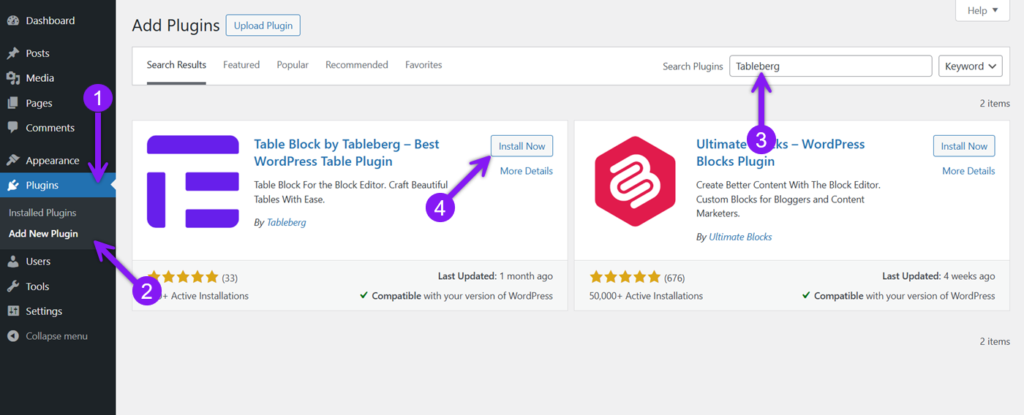
Étape 2 : Insérer un tableau dans votre article
Ouvrez l'article ou la page où vous souhaitez placer le tableau. Maintenant, utilisez l'outil inséreur de blocs pour localiser le Bloc Tablebergajoutez-le à votre contenu et choisissez le nombre de lignes et de colonnes dont vous avez besoin.
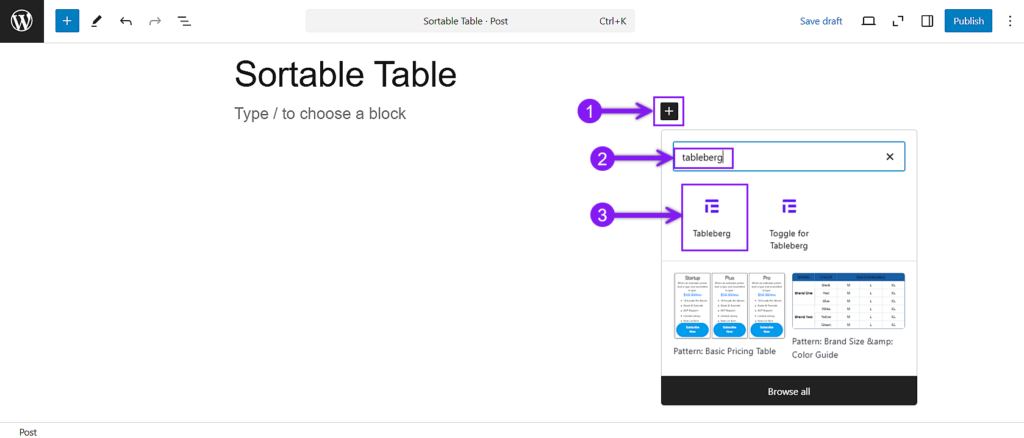
Étape 3 : Saisissez le contenu de votre tableau
Cliquez dans chaque cellule et insérez-y vos données. Tableberg vous permet d'utiliser du texte, des images, des étoiles, des boutons, des rubans, des icônes, des listes et d'autres éléments de bloc dans n'importe quelle cellule. Préparez votre tableau comme vous le souhaitez.
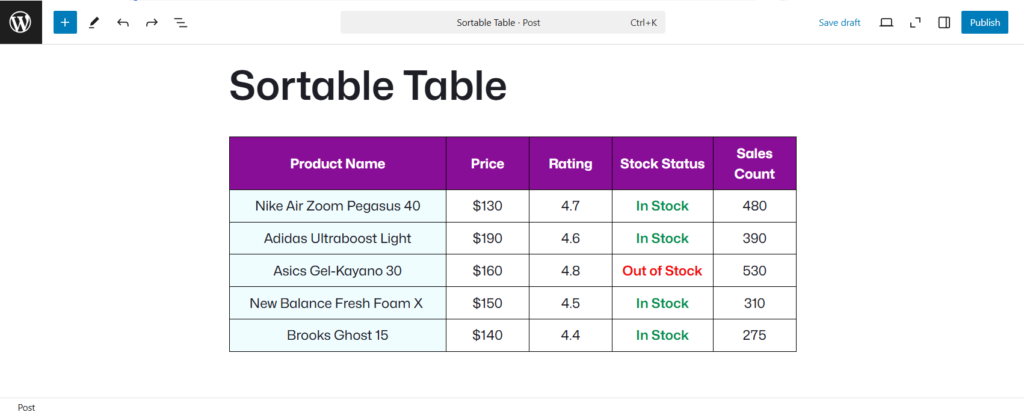
Étape 4 : Activer la fonction de tri
Cliquez sur le bord extérieur de n'importe quelle cellule du tableau et cliquez sur l'icône tableberg dans la barre d'outils pour vous assurer que l'ensemble du tableau est sélectionné. Dans la partie droite de l'écran paramètres du blocFaites défiler vers le bas jusqu'à ce que vous trouviez la rubrique Tri caractéristiques.
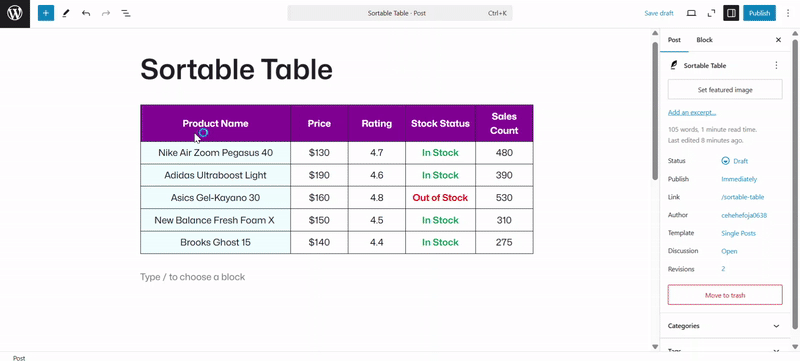
Étape 5 : Choisir le sens du tri
Une fois la fonction de tri trouvée, deux options s'offrent à vous : Vertical et horizontal. Le tri vertical permet aux utilisateurs de réorganiser les lignes en cliquant sur les en-têtes de colonne. Le tri horizontal permet de trier les lignes et fonctionne mieux lorsque les étiquettes se trouvent dans la première colonne. Choisissez le mode qui convient à la disposition de votre tableau.
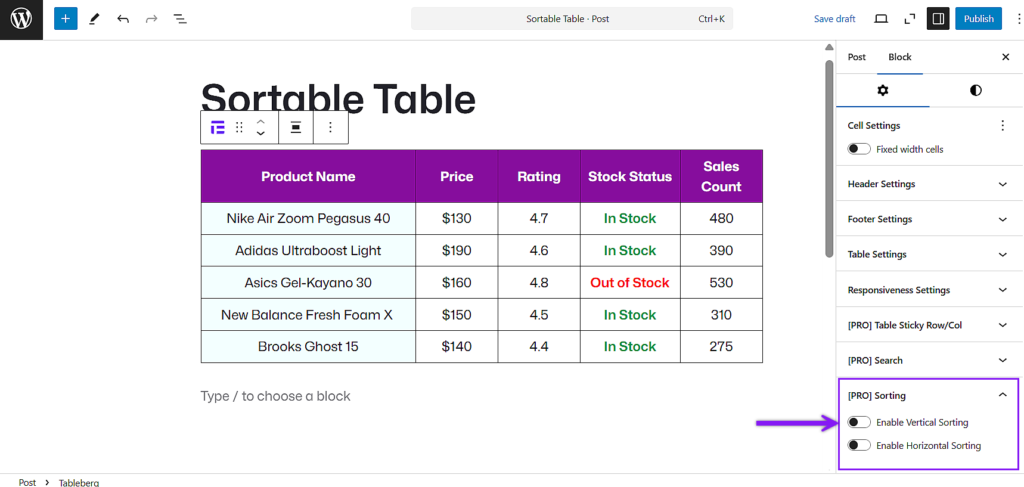
Étape 6 : Prévisualiser et tester le tri
Premièrement, sauver votre travail, cliquez sur Avant-premièrepuis testez votre tri en interagissant avec le tableau. Essayez différentes colonnes ou lignes en fonction du mode que vous avez sélectionné pour vous assurer que tout fonctionne comme prévu. Une fois que vous êtes satisfait de tout, mise à jour ou publier le poste.
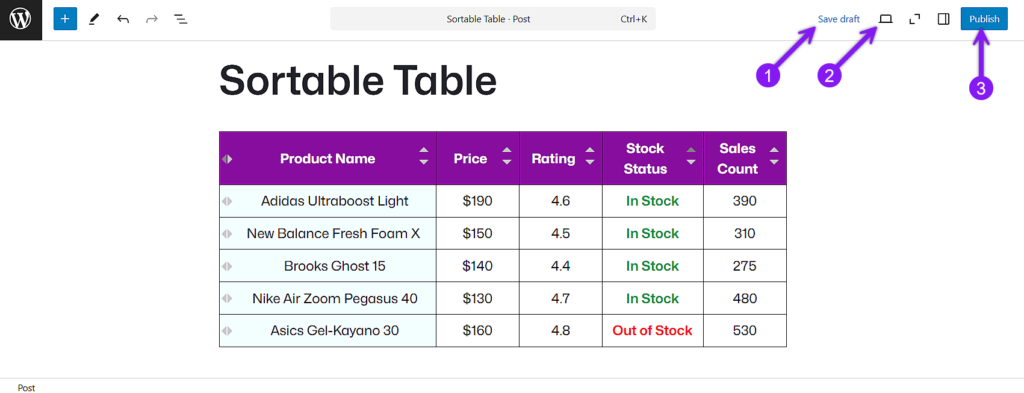
Conclusion
Les tableaux sont l'un des moyens les plus efficaces de présenter des informations organisées sur un site web, mais ils peuvent rapidement devenir difficiles à parcourir au fur et à mesure que le contenu s'étoffe. Les tableaux triables facilitent cette tâche en permettant aux utilisateurs de réorganiser les données en fonction de ce qui les intéresse. Avec Tableberg, vous pouvez ajouter cette fonctionnalité sans utiliser d'outils ou de code externes, et même contrôler le fonctionnement du tri en fonction de la disposition de votre tableau. Dans cet article, nous avons montré exactement comment créer un tableau triable à l'aide de Tableberg, du début à la fin.